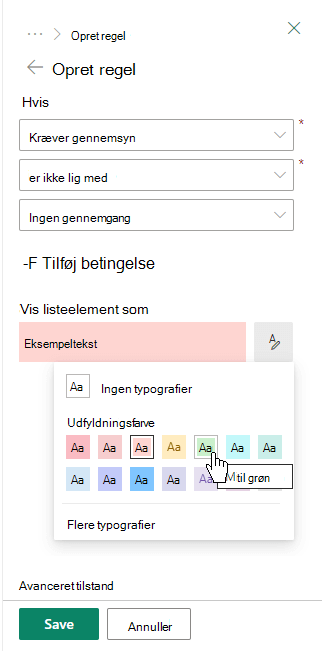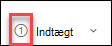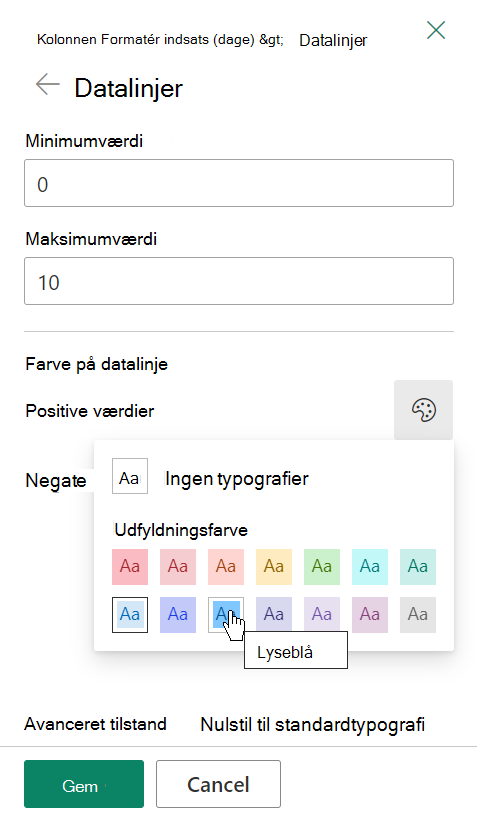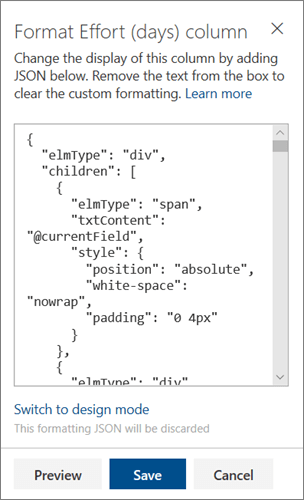Formatér en kolonne for at ændre dens udseende
Gælder for
Formatér en kolonne i Microsoft Lister-appen eller en liste/et bibliotek i SharePointi Microsoft 365 ved hjælp af den moderne oplevelse til at ændre elementernes udseende. Afhængigt af kolonnens type har du forskellige muligheder for at formatere den:
|
Kolonnetype |
Tilgængelig formatering |
|
|---|---|---|
|
Valg |
Fyldfarve; skyggelagte, pilleformede baggrunde til indstillingsnavne |
|
|
Dato |
Fyldfarve |
|
|
Ja/Nej |
Fyldfarve |
|
|
Tal |
Datalinjer |
|
|
Alle andre typer |
Bemærk!: Det kan være nødvendigt at føje kolonner til et eksisterende bibliotek for at få adgang til kolonneformatering.
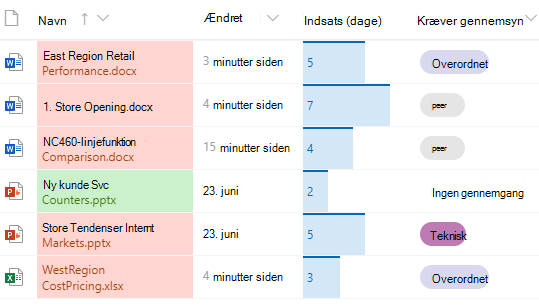
Fyldfarve & betinget markering
Fremhæv forskellige valgmuligheder og datoer med fyldfarve. Du kan f.eks. have en kolonne med navnet "Kræver gennemsyn". Du kan bruge farve til at fremhæve, hvilke filer i biblioteket der skal gennemses. I dette eksempel har elementer, der er markeret "Ingen gennemsyn påkrævet", en grøn baggrund, mens filer, der kræver en anmeldelse, har en lyserød baggrund.
-
Vælg kolonneoverskriften for den kolonne, du vil tilpasse, på listen eller i biblioteket. (I dette eksempel bruger vi kolonnen Navn ).
-
Vælg Kolonneindstillinger, og vælg derefter Formatér denne kolonne.
-
Vælg Betinget formatering under kolonnen Formatér, og vælg derefter Administrer regler.
-
Under Betinget formatering skal du vælge Tilføj regel.
-
Definer en regel: I vores eksempel vælger vi , om Kræver gennemsyner lig medIngen gennemsyn, Vis listeelement som myntegrøn. Markér Gem. Tilføj andre regler efter behov. Hvis du vil tilføje en regel, skal du vælge pilen tilbage og derefter vælge Tilføj regel.
I dette eksempel har vi også tilføjet Hvis Kræver gennemsynikke er lig medIngen gennemsyn, Vis listeelement som Fersken.
-
Når du er færdig, skal du vælge Gem.
Datalinjer
For taltypekolonner kan du give visuel sammenligning af tal med datalinjer. Du kan f.eks. navngive en kolonne "Indsats (dage)." Længden på en datalinje kan angive, hvor lang tid en tilknyttet opgave kan tage.
-
Vælg kolonneoverskriften for den kolonne, du vil tilpasse, på listen eller i biblioteket.
-
Vælg Kolonneindstillinger, og vælg derefter Formatér denne kolonne.
-
Vælg Datalinjer for at bruge standardpaletten, eller vælg Rediger skabelon.
Bemærk!: Indstillingen Datalinjer er kun tilgængelig for talkolonner. Se efter nummer 1-ikonet foran kolonnenavnet for at se, om det er en talkolonne.
-
Angiv minimum- og maksimumværdierne for datalinjeskabelonen.
-
Vælg paletikonet, og vælg derefter din farveindstilling for hver indstilling.
-
Når du er færdig, skal du vælge Gem.
Bemærk!: Hvis du vælger at rydde kolonneformateringen på et senere tidspunkt, gemmer SharePoint ikke dine formateringsindstillinger, hvis du derefter senere beslutter dig for at genaktivere den igen.
Avanceret tilstand
Hvis du er fortrolig med at bruge JSON, kan du også tilføje JSON direkte ved hjælp af avanceret tilstand.
-
Vælg kolonneoverskriften for den kolonne, du vil tilpasse, på listen eller i biblioteket.
-
Vælg Kolonneindstillinger, og vælg derefter Formatér denne kolonne.
-
Nederst i ruden Formatér kolonne skal du vælge Avanceret tilstand.
-
Angiv den JSON, du vil anvende på kolonnen.
-
Klik på Gem, når du er færdig.
Du kan finde flere oplysninger om brugen af JSON til kolonneformatering, f.eks. centrering af kolonnetekster, under Brug kolonneformatering til at tilpasse SharePoint.